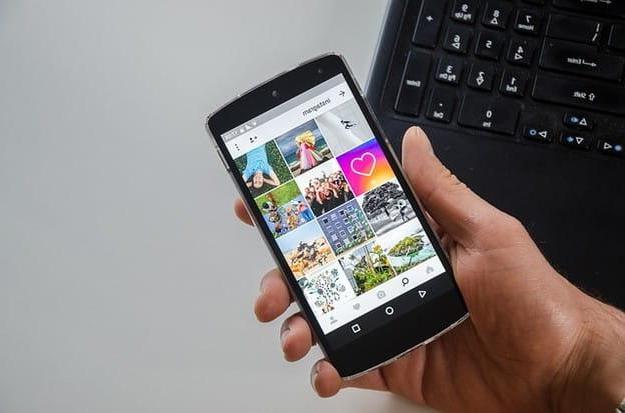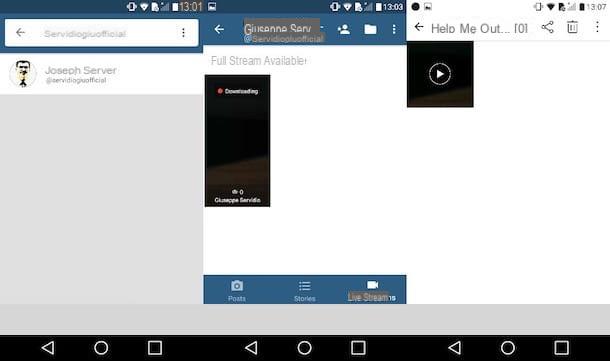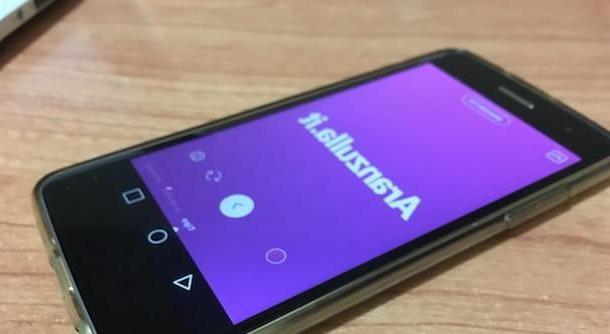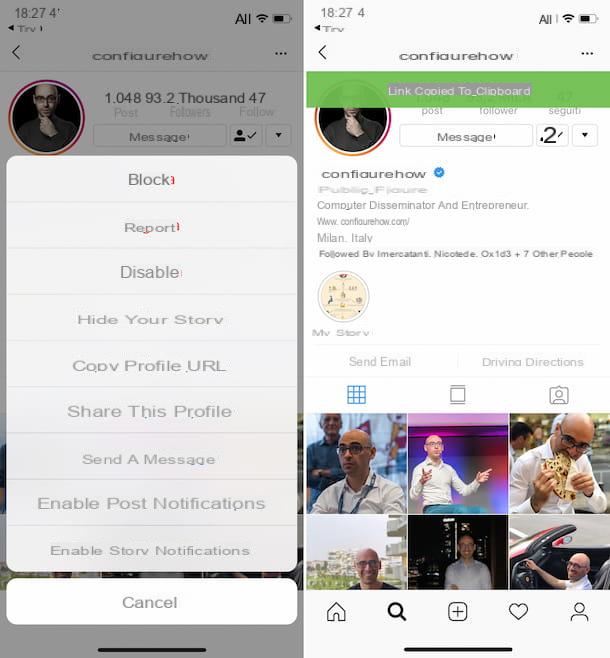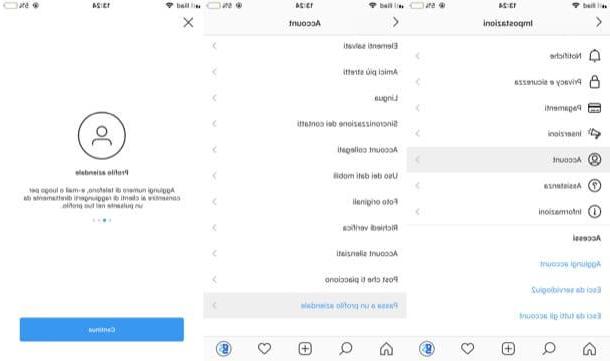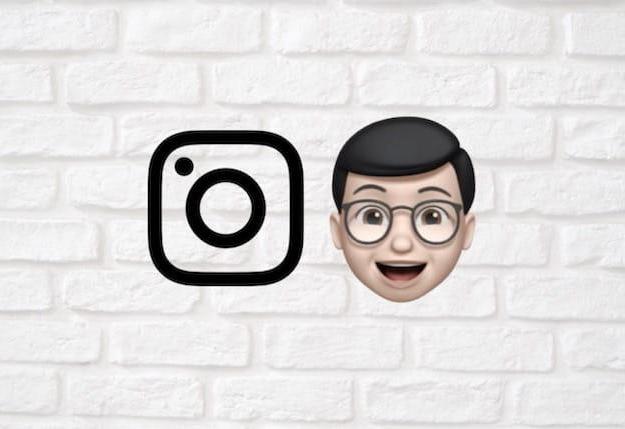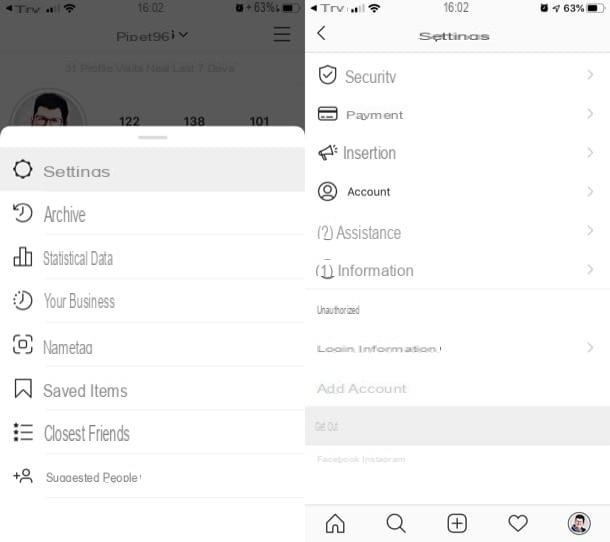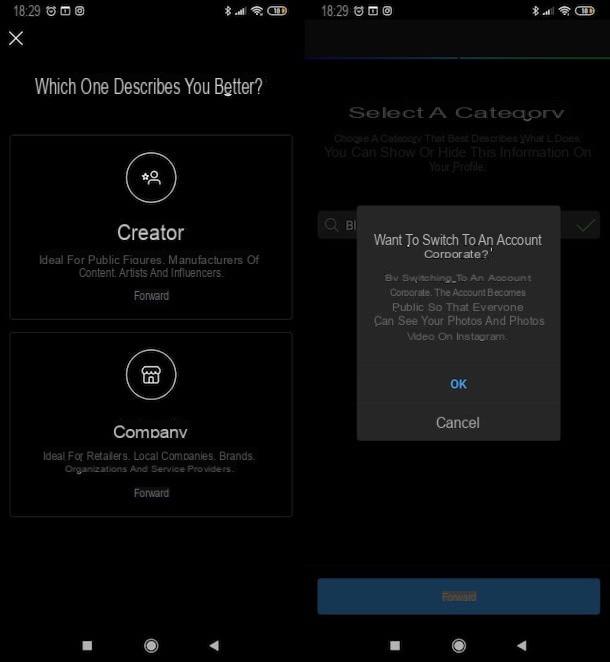Como ver a transmissão ao vivo no Instagram do PC com Windows 10

olhar veja a transmissão ao vivo no Instagram do PC com Windows 10, tudo o que você precisa fazer é entrar na sua conta usando o aplicativo oficial da famosa rede social fotográfica do Windows 10 e ir até a seção que permite identificar a vida dos usuários que você segue (ou, possivelmente, as contas públicas dos quais vocês não são seguidores).
Para prosseguir, então, acesse o Instagram de seu aplicativo para Windows 10, clique no ícone chalé que parece estar localizado no canto superior direito da janela e, se houver transmissões ao vivo lançadas pelos usuários que você segue, você pode visualizá-las na seção dedicada a histórias (pra cima).
As transmissões ao vivo são facilmente reconhecidas pela placa de identificação Viver que é colocado na foto do perfil da pessoa que iniciou o streaming: clique naquela que você deseja ver e pronto.
Se, por outro lado, pretende participar de um live criado por pessoas que você não segue no Instagram, deve acessar a conta que está realizando a transmissão e clicar no ícone live. Para continuar, portanto, digite o username da pessoa que você quer ver morar campo de busca (no topo da janela do Instagram) e selecione o resultado relevante.
Depois de acessar o perfil de seu interesse, clique no rótulo Viver que está na sua foto de perfil (à esquerda) e você poderá ver a transmissão. Claro, você só pode fazer isso para contas públicas: para seguir contas privadas, você terá necessariamente que começar a segui-las (clicando no botão Seguir e esperando que eles aceitem o pedido).
Se quiser parar de assistir à transmissão ao vivo, clique em (X) no canto superior direito da caixa de transmissão. Observe que a transmissão ao vivo pode ser interrompida a qualquer momento pelo usuário: neste caso, você verá uma mensagem aparecer na tela informando sobre o assunto.
Como ver a transmissão ao vivo no Instagram de um navegador
olhar veja as transmissões ao vivo no Instagram de um navegador, portanto, usando um dos muitos programas de navegação na Internet disponíveis, você encontrará as seguintes informações úteis.
Instagram Web

Se você vai agir de Instagram Web, tudo o que você precisa fazer é entrar na sua conta do Instagram a partir do seu navegador favorito e abrir a transmissão ao vivo do seu interesse. As etapas a seguir são essencialmente as mesmas que mostrei no capítulo anterior dedicado ao Instagram para Windows 10, uma vez que a interface da Web do Instagram segue fielmente a do aplicativo para o sistema operacional da Microsoft.
Para prosseguir, então, acesse o Instagram a partir de sua página principal, clique no símbolo do chalé que está localizado no canto superior direito e, se transmissões ao vivo iniciadas por contas seguidas estiverem disponíveis, você pode vê-las na seção de histórias, pra cima. Como eu disse antes, as transmissões são marcadas com a placa de identificação Viver.
Quer ver uma transmissão ao vivo feita por pessoas que você ainda não segue no Instagram? Neste caso, procure o perfil do usuário de seu interesse digitando o username em campo de busca na parte superior, clique na correspondência encontrada e clique no rótulo Viver que está localizado na foto do perfil da conta em questão (à esquerda). Para seguir contas privadas ativas, primeiro você precisa enviar uma solicitação para segui-las.
Caso queira parar de assistir ao vivo, você pode fazê-lo clicando no (X) que está localizado no canto superior direito da caixa relativa à transmissão em questão. Se a transmissão ao vivo for interrompida pelo próprio usuário, entretanto, você verá uma mensagem aparecendo indicando a coisa.
Extensões de navegador

Como falei no início, é possível ver as histórias do Instagram do PC também usando add-ons gratuitos para o navegador, que, além de permitir a exibição de programas ao vivo, também permitem baixá-los localmente.
Uma das melhores extensões úteis para este propósito é Histórias IG do Instagram, Disponível para Google Chrome. Para usá-lo, inicie o Google Chrome, vá para a página da Chrome Web Store dedicada à extensão e clique nos botões Adicionar e Adicionar extensão.
Em seguida, faça login no Instagram a partir de uma nova guia do Google Chrome, clique emÍcone do IG Stories para Instagram no canto superior direito e, na caixa que se abre, clique na guia Vá para histórias do IG.
Neste ponto, localize a transmissão ao vivo que deseja visualizar e possivelmente salvar, sob o título Vídeos ao vivo. Então clique emvisualização vídeo ao vivo para vê-lo.
Para iniciar o download de uma transmissão ao vivo concluída, no entanto, clique no botão Baixar que você deve ver no canto superior esquerdo. Na caixa que aparece na tela, clique no botão Faixa de Vídeo, para baixar o vídeo ao vivo, e repetir a operação também no que diz respeito ao áudio, clicando no botão Faixa de áudio presente na caixa aberta após clicar no botão Baixar.
Quando o download for concluído, como você baixou separadamente o vídeo e o áudio da transmissão que terminou, você precisará mesclar as duas faixas usando um dos muitos programas para sincronizar áudio e vídeo disponíveis para Windows, macOS e Linux.
Como ver a transmissão ao vivo no Instagram do PC